SPSS软件是一款节省和利用时间的统计数据分析的软件,但有很多小伙伴不知道SPSS软件是否有使用教程?SPSS如何因子分析?那就请带着这些疑惑跟随小编一起来解惑吧。
SPSS软件的使用教程是什么?
1.首先打开Spss软件。

2.接着打开一组数据(或者新建一组数据)。
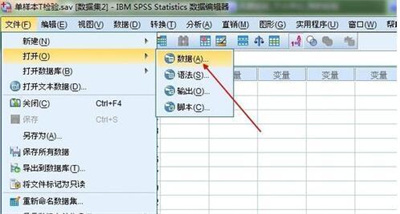
3.从菜单栏中找到“分析”菜单中的“比较均值”选项类,再从”比较均值”选项类找到“独立样本T检验”选项,鼠标左键单击“独立样本T检验”选项。
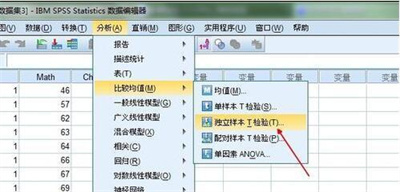
4.根据自己的要求设置“独立样本T检验”的参数设定窗口。
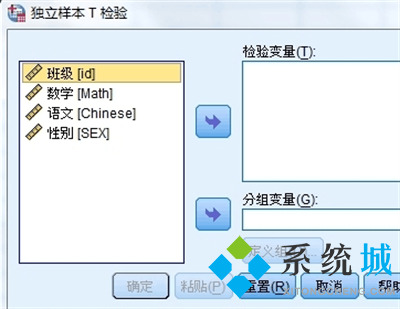
5.设定了分组变量之后,鼠标左键单击“对应组”,对“组”进行设定。
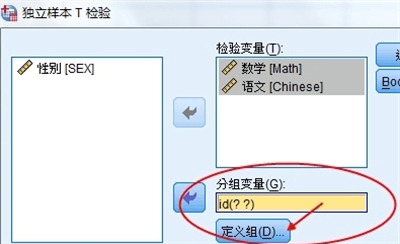
6.根据自己的需求设置”组”。

7.然后对置信区间百分比进行设定,默认值为95%。
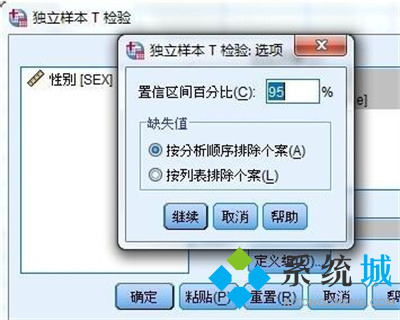
8.全部参数设定好之后,点击”确定”选项,就会出现对应的分析结果。
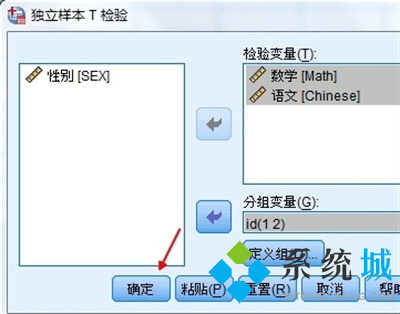
10.一下就是完成的结果

SPSS如何因子分析?
1、录入数据,把数据导入SPSS软件中
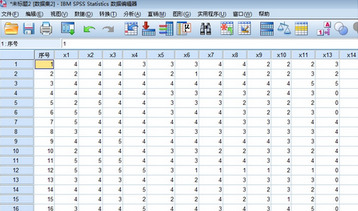
2、单击“分析(A)”,选择“降维”,点击“因子分析”
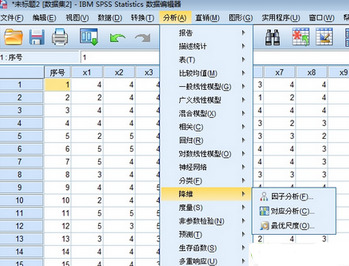
3、将需要的分析变量导入放到“变量”中,如图所示。
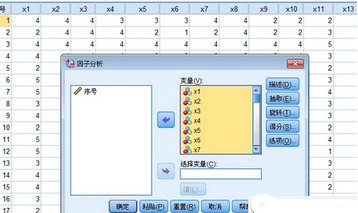
4、可以选择“描述”,“抽取”,“旋转”,“得分”中的统计量等,选择需要得到的分析对象。
描述与抽取
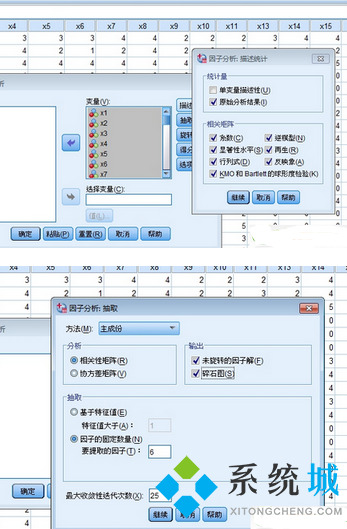
旋转与得分
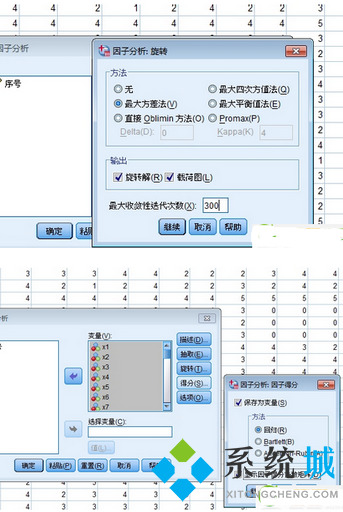
4、数据结果解释

最后的结果图
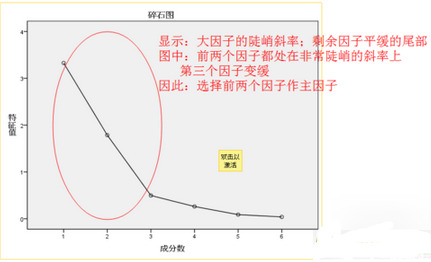
以上就是小编为你带来的SPSS软件的使用教程是什么?SPSS如何因子分析?这两个问题的解答,希望对你有所帮助。
 站长资讯网
站长资讯网